Internet Explorer 11에서 JavaScript 활성화 또는 비활성화

IE11의 어디에서 JavaScript 설정에 액세스할 수 있습니까? 튜토리얼을 통해 위치를 알려드립니다.

Microsoft Edge가 방문 중인 웹 페이지에 대한 유효한 보안 인증서를 감지하지 못하면 차단합니다. 그리고 이런 일이 발생하면 화면에 "유효한 보안 인증서로 서명되지 않았기 때문에 콘텐츠가 차단되었습니다"라는 경고가 화면에 표시됩니다. Internet Explorer 11 및 SharePoint에서도 동일한 오류가 나타날 수 있습니다.
그러나 다른 브라우저는 Edge 및 IE11이 잠재적으로 위험한 것으로 표시한 콘텐츠를 차단하지 않을 수 있습니다. 이는 해당 웹페이지에 문제가 없음을 나타냅니다. 브라우저가 웹 사이트를 실수로 차단했다고 의심되는 경우 아래 문제 해결 방법을 따르십시오.
사이트의 보안 인증서는 연결이 안전하고 안전함을 보장합니다. 오래된 브라우저 버전을 실행하는 경우 Edge 또는 IE11이 보안 인증서 또는 최신 보안 인증서 변경 사항을 감지하지 못할 수 있습니다.
추가 옵션을 클릭 하고 도움말 및 피드백 을 선택 합니다.
업데이트를 자동으로 확인하려면 Microsoft Edge 정보를 선택 합니다.
업데이트를 설치한 후 브라우저를 다시 시작하십시오.
추가 옵션을 클릭 하고 기록 으로 이동합니다 .
그런 다음 인터넷 사용 기록 삭제 를 선택 합니다 . 시간 범위에서 지난 4주 를 선택 합니다.
네 가지 옵션을 모두 선택합니다. 그러나 대부분의 사이트에서 로그아웃됩니다.
히트 지금 삭제 버튼을 클릭합니다. 브라우저를 다시 시작하십시오.
날짜 및 시간 설정이 올바르지 않으면 Edge가 최신 보안 인증서 변경 사항을 감지하지 못할 수 있습니다.
설정으로 이동하여 시간 및 언어를 선택 합니다.
그런 다음 날짜 및 시간을 클릭 하고 다음 두 옵션을 활성화합니다.

컴퓨터를 다시 시작하고 Edge를 시작한 다음 인증서 오류가 지속되는지 확인합니다.
아무 것도 작동하지 않으면 인터넷 옵션으로 이동하여 설정을 조정하십시오. 문제가 있는 웹 사이트를 신뢰할 수 있는 웹 사이트 목록에 추가하고 인증서 예외를 추가합니다. 최후의 수단으로 모든 설정을 재설정합니다.
⇒ 참고 : 방문하는 웹사이트가 안전하다고 확신하는 경우에만 이 단계를 따르십시오. 보안 인증서가 실제로 유효하지 않은 경우 컴퓨터가 맬웨어에 감염될 위험이 있습니다.
Windows 검색 창에 '인터넷 옵션'을 입력하고 인터넷 옵션 을 두 번 클릭합니다 .
그런 다음 보안으로 이동하여 신뢰할 수 있는 사이트 를 클릭 합니다 . 히트 사이트 버튼을 클릭합니다.
새 신뢰할 수 있는 사이트 창에서 문제가 있는 웹 사이트의 주소를 추가합니다. 변경 사항을 저장하여 해당 페이지를 화이트리스트에 추가하고 컴퓨터를 다시 시작한 다음 다시 시도하십시오.
문제가 해결되지 않은 경우 고급 탭을 클릭합니다 .
보안 까지 아래로 스크롤하고 서버 인증서 해지 확인 확인란을 선택 취소합니다 . 변경 사항을 적용합니다.
문제가 지속되면 고급 탭을 다시 클릭하십시오. 히트 리셋 버튼을 누릅니다. 그러면 기본 설정이 복원됩니다.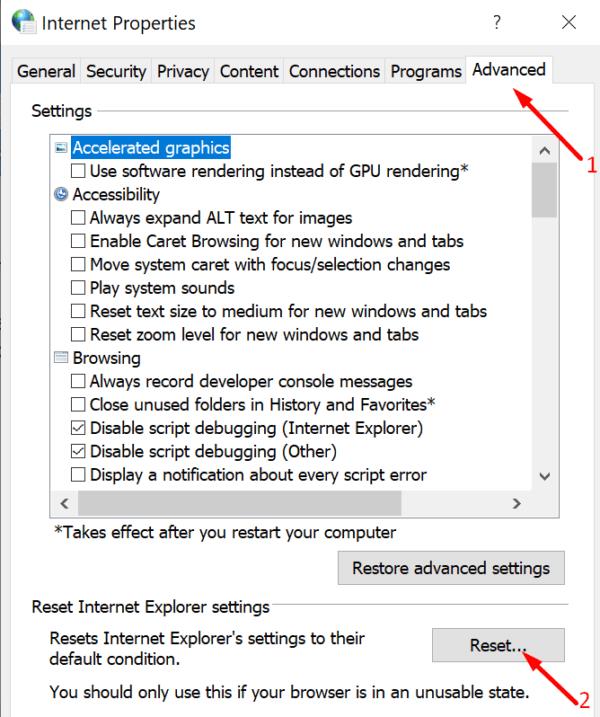
문제가 계속되면 다른 브라우저로 전환하십시오. Chrome과 Firefox는 두 가지 훌륭한 대안입니다.
IE11의 어디에서 JavaScript 설정에 액세스할 수 있습니까? 튜토리얼을 통해 위치를 알려드립니다.
Internet Explorer 11에서 프롬프트를 완전히 비활성화하여 사용자가 처음 사용할 때 기본 브라우저로 설정합니다.
이 자습서에서 Windows 10용 Internet Explorer 11이 모든 쿠키를 허용하도록 차단 또는 허용하거나 특정 쿠키 집합을 허용하도록 설정합니다.
방지 방법 Microsoft Internet Explorer에서 웹 사이트를 방문할 때 이 웹 사이트 보안 인증서 메시지가 나타나지 않는 문제가 있습니다.
Microsoft Windows 10에서 Internet Explorer 11을 제거하는 것은 약간 까다롭습니다. 이 튜토리얼이 도움이 될 수 있습니다.
고정 해제된 앱과 프로그램이 작업 표시줄에 계속 나타난다면, 레이아웃 XML 파일을 수정하고 사용자 정의 줄을 제거할 수 있습니다.
Windows 및 Android 장치에서 Firefox 자동 완성에서 저장된 정보를 제거하는 간단한 단계를 따르세요.
이 튜토리얼에서는 Apple 아이팟 셔플의 소프트 또는 하드 리셋을 수행하는 방법을 보여줍니다.
Google Play에는 정말 좋은 앱들이 많아 구독하게 됩니다. 시간이 지나면 그 목록이 늘어나며, Google Play 구독을 관리해야 할 필요가 있습니다.
주머니나 지갑에서 결제할 카드를 찾기 위해 손이 헛갈리는 것은 정말 번거로운 일입니다. 지난 몇 년 동안 여러 기업이 비접촉 결제 솔루션을 개발하고 출시해 왔습니다.
안드로이드 다운로드 기록을 삭제하면 저장 공간을 늘릴 수 있습니다. 다음은 따라야 할 단계입니다.
이 가이드는 PC, Android 또는 iOS 장치를 사용하여 페이스북에서 사진 및 비디오를 삭제하는 방법을 보여줍니다.
갤럭시 태블릿 S9 울트라와 함께 시간을 보냈고, 이는 Windows PC나 Galaxy S23와 완벽하게 연결할 수 있는 태블릿입니다.
안드로이드 11에서 그룹 문자 메시지를 음소거하여 메시지 앱, WhatsApp, Telegram의 알림을 관리하세요.
파이어폭스에서 주소창 URL 히스토리를 지우고, 여러분의 세션을 비공식으로 유지하는 간단하고 빠른 단계에 따라 진행해보세요.












